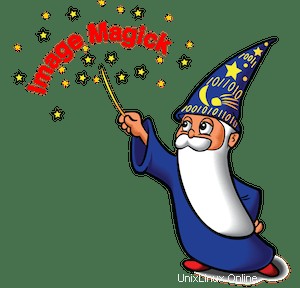
En este tutorial, le mostraremos cómo instalar ImageMagick en Debian 11. Para aquellos de ustedes que no lo sabían, Imagemagick es una herramienta de edición de imágenes gratuita y de código abierto muy útil. ImageMagick puede leer y escribir imágenes en una variedad de formatos como GIF, JPEG, PNG y TIFF. También podemos usar ImageMagick para cambiar el tamaño, voltear, duplicar, rotar, distorsionar y transformar imágenes, ajustar los colores de las imágenes y mucho más. ImageMagick también está disponible en todas las plataformas principales, incluidas Android, BSD, Linux, Windows, macOS, iOS y muchas otras.
Este artículo asume que tiene al menos conocimientos básicos de Linux, sabe cómo usar el shell y, lo que es más importante, aloja su sitio en su propio VPS. La instalación es bastante simple y asume que se están ejecutando en la cuenta raíz, si no, es posible que deba agregar 'sudo ' a los comandos para obtener privilegios de root. Le mostraré la instalación paso a paso de ImageMagick en Debian 11 (Bullseye).
Requisitos previos
- Un servidor que ejecuta uno de los siguientes sistemas operativos:Debian 11 (Bullseye).
- Se recomienda que utilice una instalación de sistema operativo nueva para evitar posibles problemas.
- Un
non-root sudo usero acceder alroot user. Recomendamos actuar como unnon-root sudo user, sin embargo, puede dañar su sistema si no tiene cuidado al actuar como root.
Instalar ImageMagick en Debian 11 Bullseye
Paso 1. Antes de instalar cualquier software, es importante asegurarse de que su sistema esté actualizado ejecutando el siguiente apt comandos en la terminal:
sudo apt update sudo apt upgrade sudo apt install make build-essential automake
Paso 2. Instalación de ImageMagick en Debian 11.
- Instala ImageMagick desde el repositorio predeterminado.
Ahora ejecutamos el siguiente comando para instalar ImageMagick en su sistema:
sudo apt install imagemagick
- Instala ImageMagick desde la fuente oficial.
Ejecute el siguiente comando para clonar el script de GitHub:
git clone https://github.com/ImageMagick/ImageMagick.git /usr/local/src/ImageMagick cd /usr/local/src/ImageMagick ./configure ./configure --with-modules make make -j 6 sudo make install
Después de eso, debe configurar los enlaces de tiempo de ejecución del enlazador dinámico:
sudo ldconfig /usr/local/lib
Puede confirmar la instalación exitosa de Imagemagick en su sistema con el comando que se muestra a continuación:
magick --version
Paso 3. Instalación de la extensión PHP de ImageMagick.
Una vez instalado correctamente ImageMagick. Ahora, debe instalar la extensión PHP de Imagick, para que podamos usarla a través del código PHP:
sudo apt install php-imagick
¡Felicitaciones! Ha instalado ImageMagick con éxito. Gracias por usar este tutorial para instalar la última versión de ImageMagick en Debian 11 Bullseye. Para obtener ayuda adicional o información útil, le recomendamos que consulte el sitio web oficial Sitio web ImageMagick.